A Streamlabs OBS lehetőséget ad arra, hogy nem csak technikailag, hanem vizuálisan is testre szabhassuk közvetítéseinket. Az felület megjelenése döntő lehet az, hogy javítsuk a felhasználói élményt és kellemes közvetítési környezetet teremtsünk. Ez az útmutató bemutatja, hogyan tudod hatékonyan testre szabni a Streamlabs alkalmazás megjelenését, hogy figyelembe vedd az egyéni preferenciáidat. Ugorjunk is bele!
Legfontosabb felismerések
- A Streamlabs OBS megjelenésének testreszabása egyszerű és felhasználóbarát.
- Az éjszakai és nappali üzemmód közötti választás jelentős hatással lehet a látványra.
- A szövegméretek és a kiterjesztésekben elérhető emotesek beépítése javíthatja a felhasználói élményt.
Lépésről lépésre útmutató
A Streamlabs OBS megjelenésének testreszabásához kövesd ezeket az egyszerű lépéseket:
Első lépésként nyisd meg a Streamlabs OBS beállításait. Az alkalmazás bal alsó sarkában találod a fogaskerék ikont. Kattints rá, hogy elérjed a beállításokat. Itt találod magad a helyen, ahol a felhasználói felület megjelenését módosíthatod.
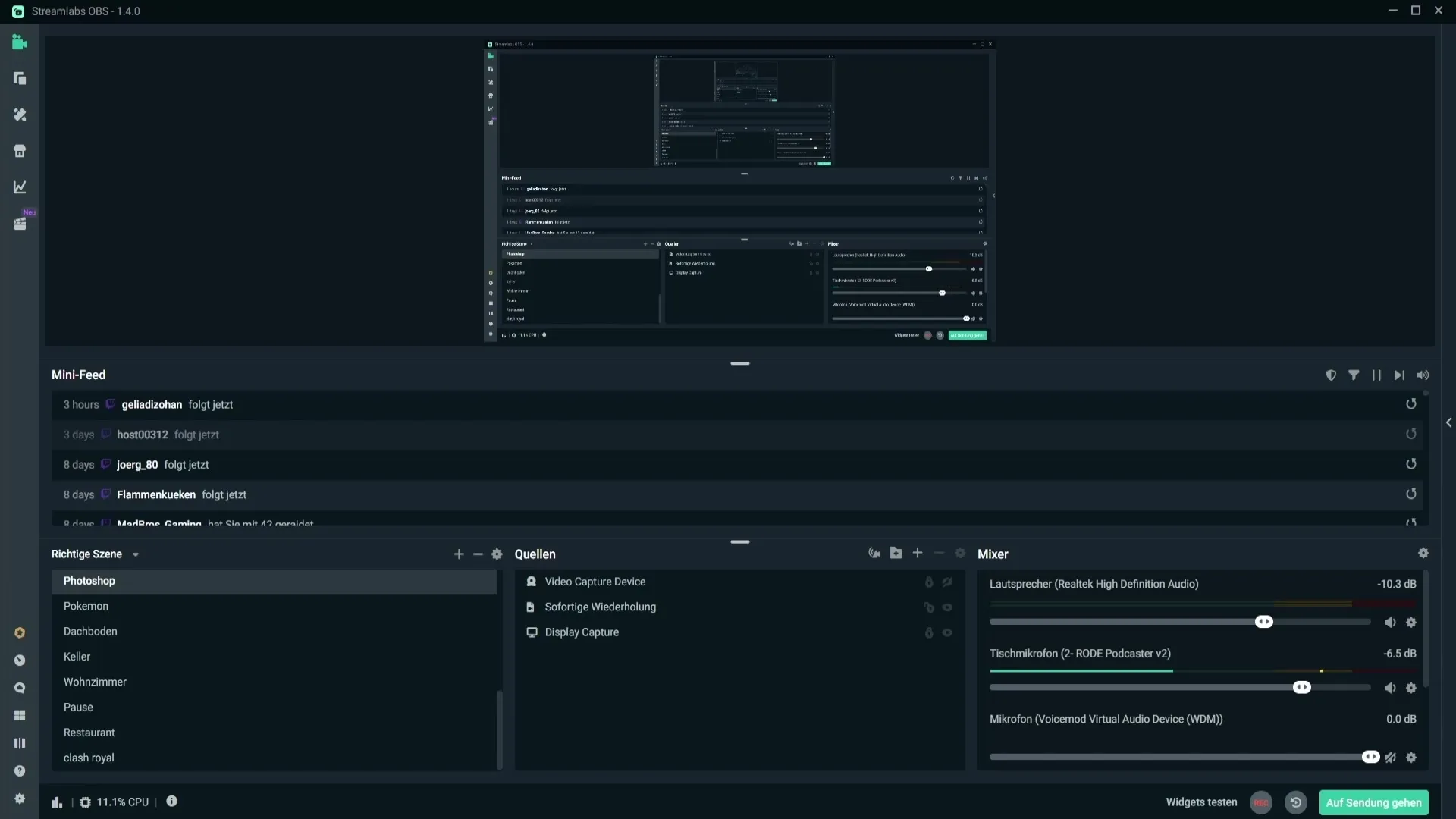
A beállításmenüben válaszd ki az "Megjelenés" opciót. Itt kiválaszthatod a különböző designok közül a felhasználói felületet az igényeid szerint. Az opciók között szerepel például az éjszakai vagy nappali üzemmód. Ha a nappali módot választod, a felület világos lesz, ami azonban nem mindenki számára kellemes. Az éjszakai módot ajánlom, mivel a szemeknek kellemesebb lehet, főleg hosszabb session-ök esetén.
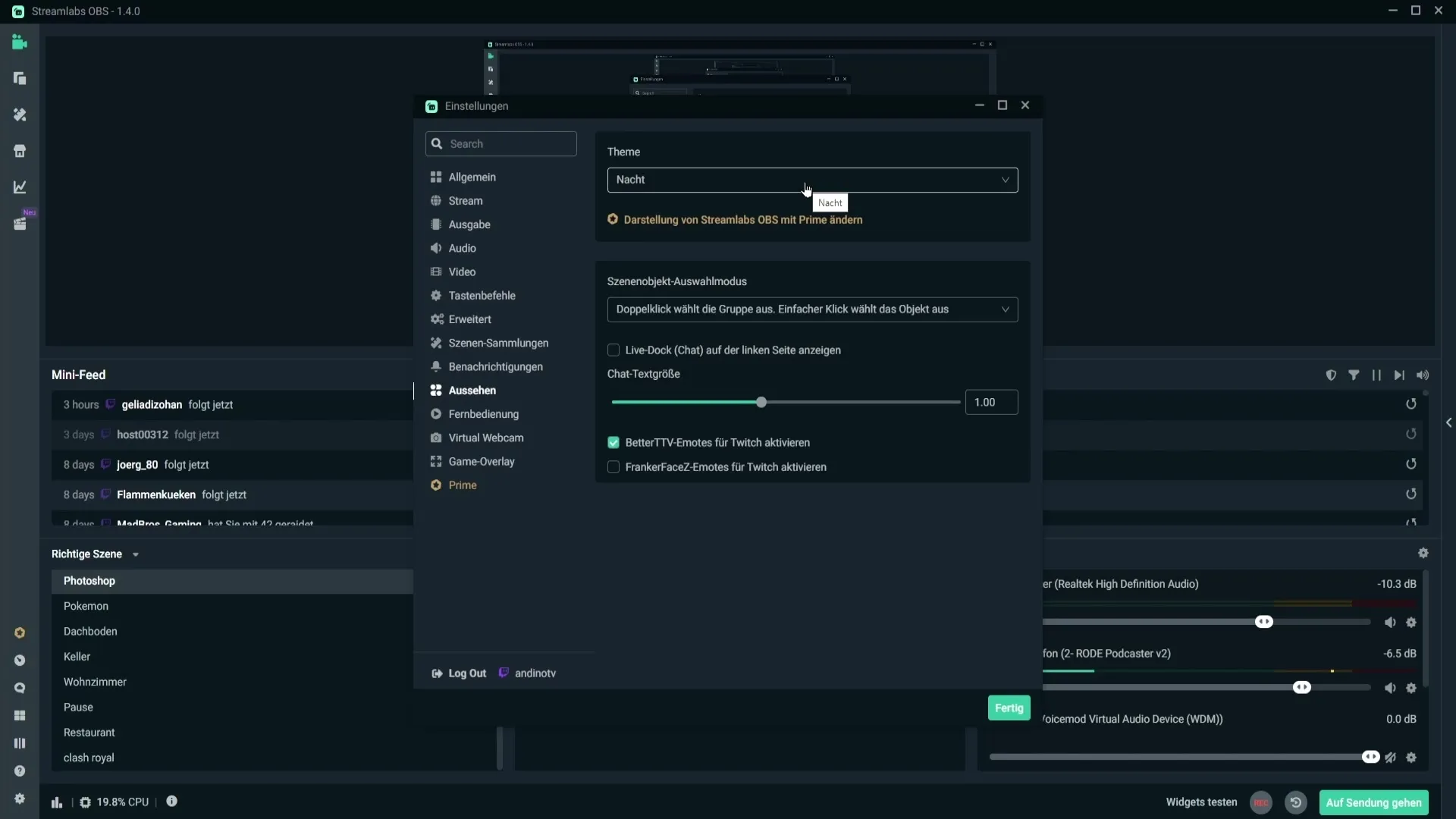
Egy másik fontos szempont a jelenetelem kiválasztása. A Streamlabs OBS lehetővé teszi, hogy dupla kattintással válassz egy csoportot, hogy optimalizáld a jeleneteid láthatóságát és szervezettségét. Egyszerű kattintással válaszd ki az objektumot, míg a dupla kattintás a csoportkiválasztásra szolgál. Ez a funkció segít áttekinteni a közvetítésed és gyorsan navigálni különböző objektumok között.
Egy vonzó chat érdekében dönthetsz arról, hogy hol jelenjen meg. Lehetőséged van a chatet balra vagy jobbra helyezni a közvetítésben. Egyszerűen jelölje be a megfelelő pozíciót az beállításmenüben. Ha a bal oldali chatet választod, akkor az ott jelenik meg; a jobb oldali kiválasztásával pedig megjelenik a chat ezen a helyen.
Ezenkívül lehetőséged van a chat szövegméretének testre szabására. A szövegméret növelése érdekében húzd felfelé a csúszkát. Az eredmény azonnal látható: nagyobb szövegelemek segítik a nézőket abban, hogy könnyebben érthetően olvassák a kommentált üzeneteket. Fordítva, ha lejjebb húzod a csúszkát, akkor a szövegméret csökken. Ez a testre szabás különösen hasznos lehet, ha idősebb vagy kevésbé olvasható betűstílust használsz.
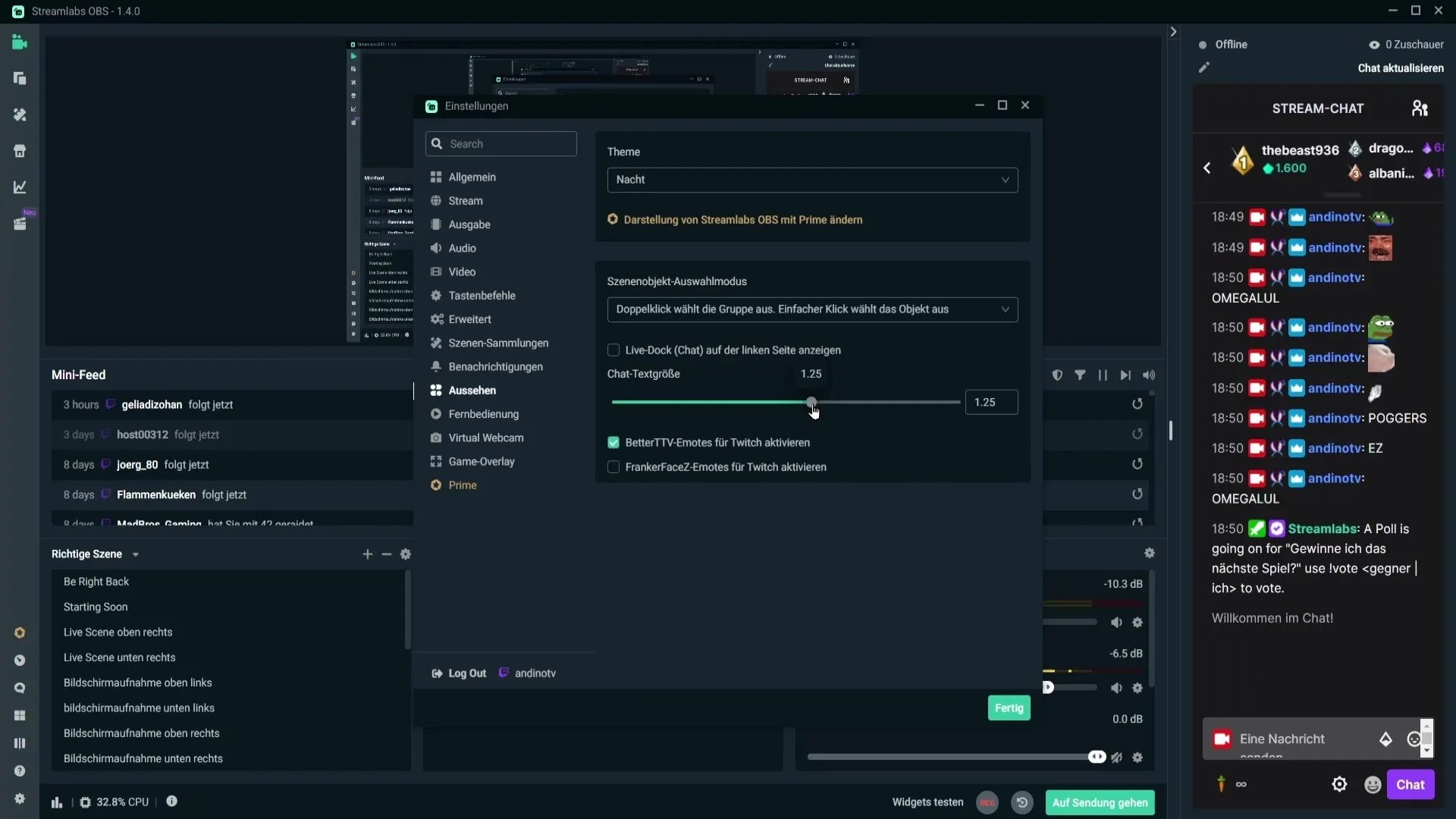
Egy további érdekes funkció a Better TTV Emotes aktiválása Twitch-hez. Ha már beállítottad a Better TTV Emoteseket, aktiválhatod azokat a Streamlabs chatben. Miután ezt megtetted, ha valaki a chaten beírja az általad megadott emote nevét, az megjelenik a chaten. Ez növeli az interaktivitást és élettelivé teszi a chat-élményt.
Ha nem szeretnéd, hogy ezek az emotes megjelenjenek, egyszerűen kikapcsolhatod a funkciót. Különböző emoteseket aktiválhatsz preferenciáidnak megfelelően és az általad használt kiterjesztésektől függően. Győződj meg róla, hogy testre szabod ezeket az elemeket ahhoz, hogy javítsd a felhasználói élményt, mind azért, mind a nézők számára.
Összefoglalás
Ez az útmutató bemutatta, hogyan tudod testre szabni a Streamlabs OBS felhasználói felületének megjelenését. A nappali és éjszakai módozat váltásától a szövegméretek és emotesek testreszabásáig most már rendelkezel a szükséges tudással ahhoz, hogy testreszabd és javítsd a közvetítési élményedet.
Gyakran Ismételt Kérdések
Hogyan tudom változtatni a módot a Streamlabs OBS-ben?Menegy a beállításokhoz és válaszd ki a „Megjelenés” opciót, majd válaszd ki a nappali vagy éjszakai módot.
Hol találom a chat beállításokat?A chat beállításait ugyanott találod, ahol a láthatóságot és pozíciót testre tudod szabni az Egyéni beállításokban.
Tudom módosítani a chat szövegméretét?Igen, a chat szövegméretét a chat beállításoknál található csúszkával tudod testre szabni.
Hogyan aktiválom a Better TTV Emotes-eket?A Better TTV Emoteseket aktiváld a chat beállítások részén, miután a bővítményt már beállítottad.
Ha nem szeretném látni az emoteseket, mit tehetek?Az emotesek elrejtéséhez egyszerűen kapcsold ki a funkciót a beállításokban.


